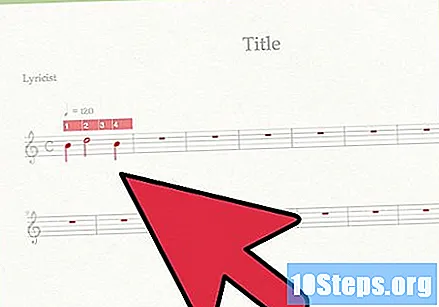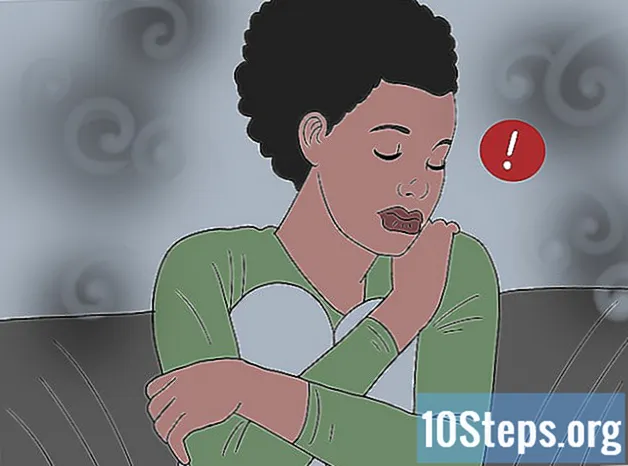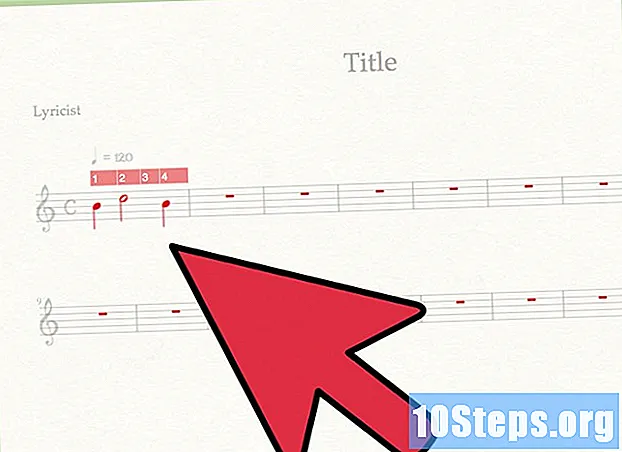
Contenido
Puede escribir notas musicales fácilmente en una actualización de estado en las redes sociales o en un correo electrónico usando una Mac. Simplemente acceda al mapa de caracteres especiales que viene instalado con el sistema operativo. Agregar un símbolo o nota musical es un proceso muy simple que se puede realizar en unos segundos. Sin embargo, si tiene la intención de escribir una canción en una Macbook, necesitará un software específico. De cualquier manera, puede completar fácilmente estas tareas siguiendo unos sencillos pasos.
Pasos
Método 1 de 3: uso de notas musicales en un navegador web
Abra su navegador. Puede utilizar cualquiera de las versiones actuales de los navegadores Safari, Chrome y Firefox.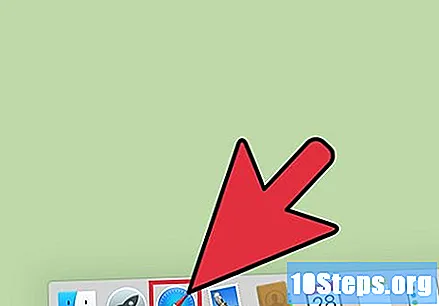
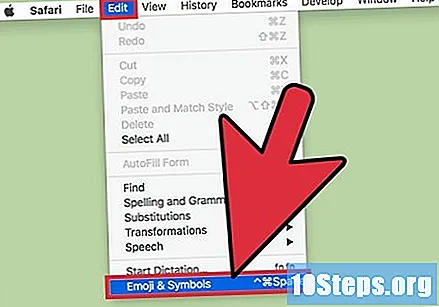
Accede a la opción "Símbolos especiales". Esta opción varía según el nombre según el navegador que se utilice, pero normalmente se puede acceder haciendo clic en el menú "Editar" y en "Emojis y símbolos" o "Caracteres especiales".
Seleccione el símbolo deseado. Desde la ventana que aparecerá, puede seleccionar "Símbolos musicales", "Notas musicales", "Notas" o cualquier otra variación para ver las opciones disponibles. Después de encontrar la nota deseada, haga clic en ella para resaltarla.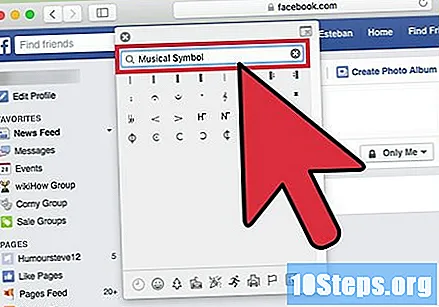
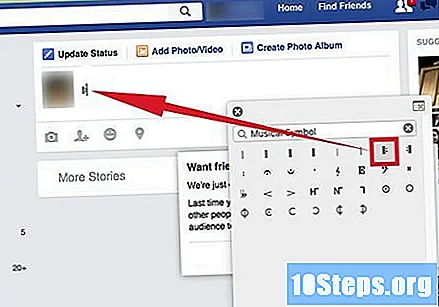
Arrastra el símbolo. Después de resaltar el símbolo, arrástrelo a la ubicación deseada en su texto.
Método 2 de 3: uso del menú "Entrada"
Abra Preferencias del sistema. Haga esto seleccionando el ícono de Apple en la esquina superior izquierda de la pantalla o haciendo clic en un ícono de engranaje plateado en la barra de tareas.
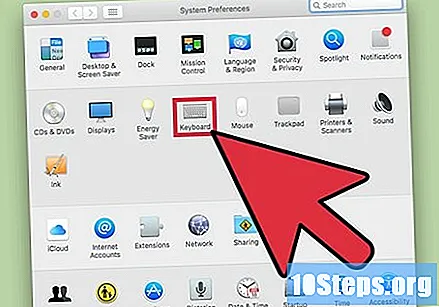
Accede a la opción "Teclado". Puede estar en la segunda fila de iconos.
Se debe seleccionar la opción "Mostrar el menú de entrada en la barra de menú". En la pestaña "Fuente de entrada", marque la casilla de verificación "Mostrar menú de entrada en la barra de menú" en la parte inferior de la ventana.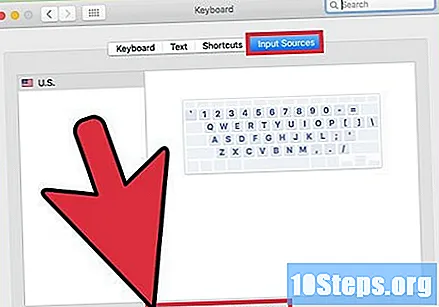
Coloque el cursor. Coloque el cursor exactamente donde desea agregar el símbolo de nota musical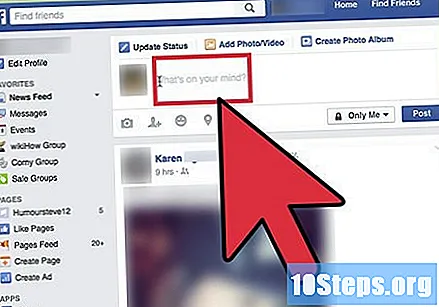
Seleccione el icono "Menú de entrada". Se puede encontrar en la esquina superior derecha de la barra de menú y se parece al símbolo de la llave ⌘ Comando. Si este icono no aparece, vuelva atrás y compruebe si realmente ha marcado la opción "Mostrar el menú de entrada" en la pantalla "Preferencias del sistema".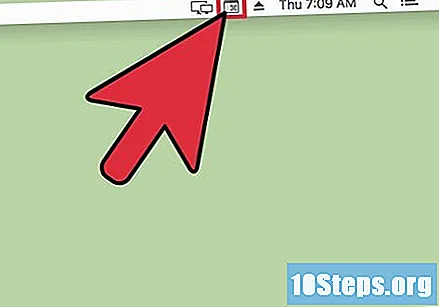
Selecciona la opción "Mostrar emojis y símbolos". Esto abrirá una ventana donde puede buscar "Símbolos musicales" y resaltar la opción deseada.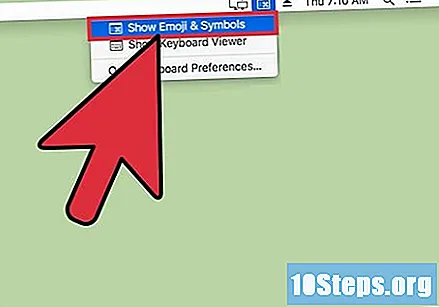
Arrastra el símbolo. Después de resaltar el símbolo, arrástrelo a la ubicación deseada en su texto.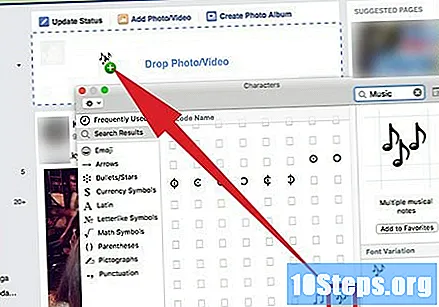
Método 3 de 3: descargar una aplicación para escribir música
Busque una aplicación de creación de música específica. Si desea escribir más de unas pocas notas musicales en una página, es decir, crear su obra de arte en una Macbook, existen excelentes opciones disponibles para escribir partituras. El software "Finale NotePad" es una excelente opción, pero es caro. Otras buenas alternativas son los programas "MuseScore" y "Scorecloud".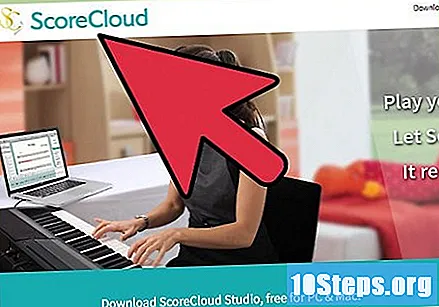
Descarga el software elegido. Descargue la opción deseada de la "App Store" o del sitio web del desarrollador. Esté atento a las estafas y los virus. Este artículo cubrirá el uso del software "MuseScore", pero los demás funcionan de manera similar.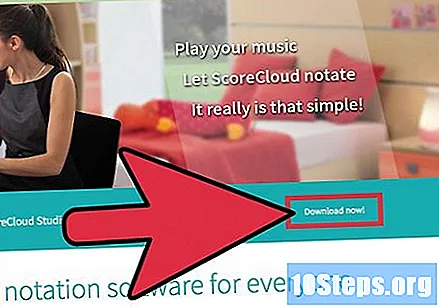
Navegue desde la pantalla "Centro de inicio". Al abrir la aplicación por primera vez, verá la ventana "Centro de inicio". Desde allí, podrá abrir crear nuevos proyectos o abrir proyectos existentes.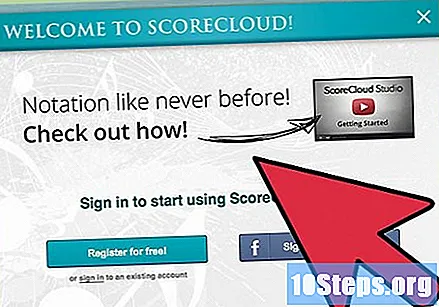
Ingrese el título. Cree un título para el proyecto antes de comenzar.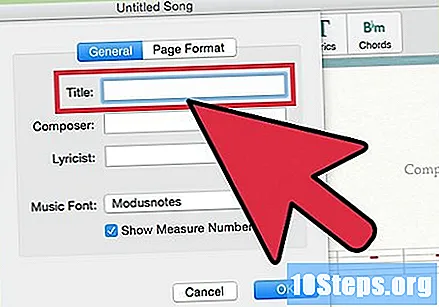
Seleccione una plantilla. Después de darle un nombre al proyecto, podrá seleccionar plantillas existentes o crear las suyas propias. En esta pantalla, puedes elegir el tono, ritmo, clave o lo que quieras para escribir tu música.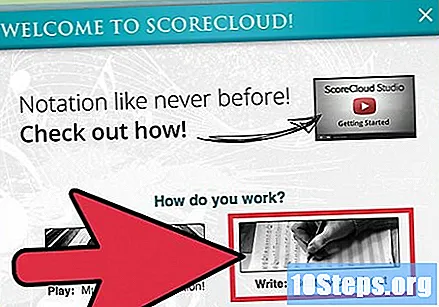
¡Empieza a escribir! Después de ingresar la información básica, seleccione "Finalizar" y comience a trabajar en su música.